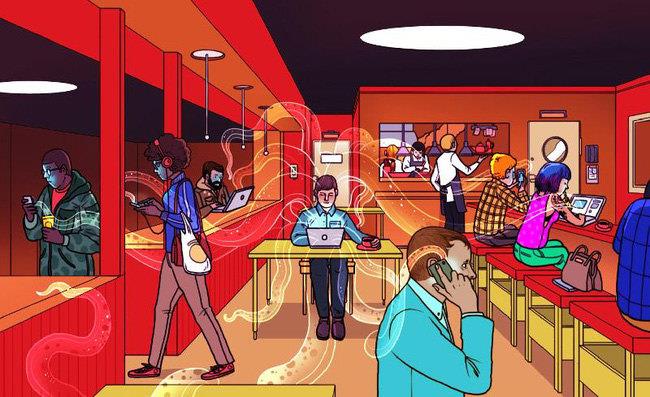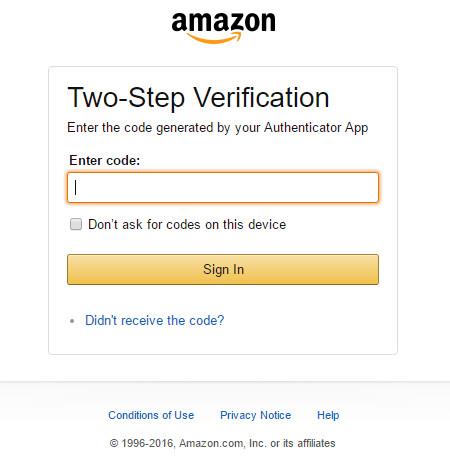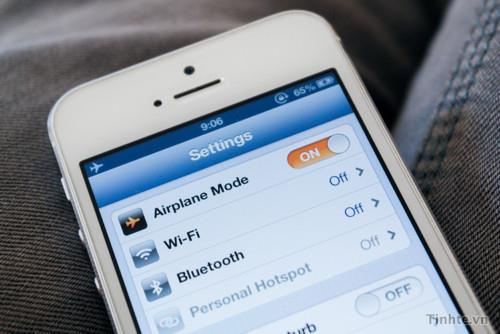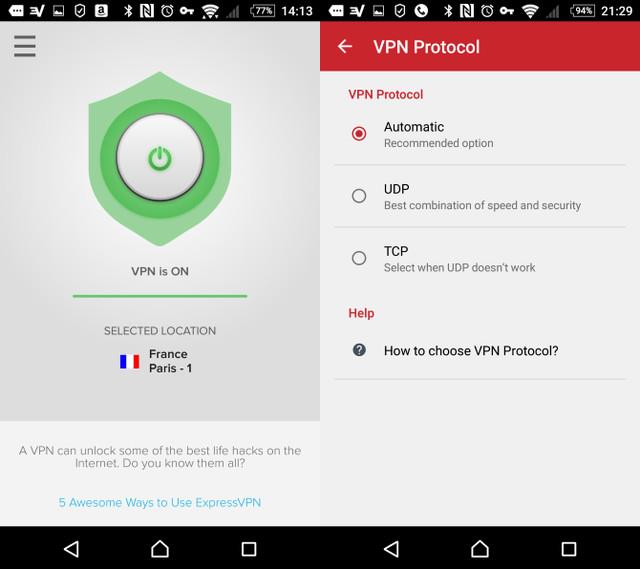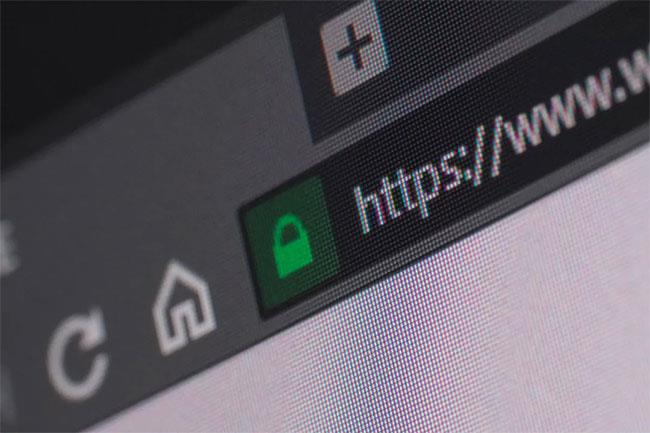Nå for tiden er gratis wifi-nettverk installert overalt, fra kafeer, fornøyelsesparker, kjøpesentre, til og med på busser,... Dette er veldig praktisk for oss brukere å kunne koble oss på nettet overalt for å surfe på Facebook og jobbe. Men er det trygt å bruke gratis wifi?
Svaret for deg er ikke trygt i det hele tatt. For når vi bruker offentlig wifi kan det hende at sikkerhetsrisikoer ikke skjer med deg med en gang, men de er en fare for dagene som kommer. Derfor, når du vil bruke offentlig wifi, husk følgende.
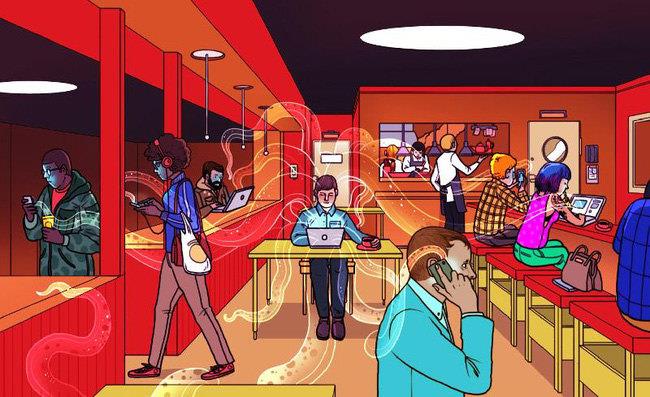
Hva bør du være oppmerksom på når du bruker offentlig WiFi?
Risikoer ved bruk av offentlig WiFi
Når du bruker offentlig WiFi, står du overfor mange risikoer. Oftest samles konto- og passordinformasjonen din inn av en tredjepart. Angripere kan ofte fange opp all informasjon som overføres over offentlige WiFi-nettverk for å få tilgang til kontoene dine, passord og mer sensitive data som kredittkortnumrene dine.
I tillegg kan noen WiFi-adaptere – enheter som brukes til å hjelpe enheten din med å koble seg trådløst til et nettsted – settes til en modus der de overvåker all trafikk som går gjennom nettverket. Når de er kompromittert, kan angripere se hva du surfer på og fange opp alle meldinger du sender via e-post eller direktemeldingsapper.
Til slutt kan hackere også bruke offentlige nettverk for å spre virus og skadelig programvare. Når de er koblet til, kan enheter samhandle med andre datamaskiner og servere på nettverket, basert på deres delingsinnstillinger. Infiserte enheter kan bruke denne muligheten til å starte et angrep på andre datamaskiner, spesielt de med delte innstillinger åpne.
1. Oppdater telefonens operativsystem til den nyeste versjonen
Oppdatering av operativsystemet på smarttelefonenheter som Android eller iPhone hjelper ikke bare telefonen med flere nye funksjoner, men hjelper også med å fikse kjente sårbarheter og forhindre tyveri av sikkerhetsinformasjon. Takket være det legges det til et ekstra beskyttelseslag når du bruker offentlig wifi.

2. Bruk antivirusprogramvare på telefonen
Før du bruker offentlig wifi, bør du installere nødvendig antivirusprogramvare på telefonen for å beskytte dine personlige data mot hackere. For iPhone-brukere er dette kanskje ikke nødvendig, men for Android-brukere er det uunngåelig at denne skadelige programvaren vil skape problemer. Når vi installerer virusprogramvare for telefonene våre , fungerer denne programvaren som en brannmur for å beskytte og fjerne skadelig programvare hvis vi støter på det.

Så ved å bruke offentlig wifi er det ingen garanti for at enheten din ikke vil bli utsatt for skadelig programvare. Mobilsikkerhetsapper kan minimere dette, og beskytte enheten din best ved å proaktivt beskytte eller skanne og fjerne skadelig skadelig programvare.
3. Offentlige wifi-nettverk med lav hastighet inneholder enda flere farer
Når jeg logger på et hvilket som helst wifi-nettverk, ser jeg at nettverkstilkoblingen er like treg som å "gjennomsøke", selv når jeg kobler til de mest populære nettstedene. På dette tidspunktet er det best å koble fra det wifi-nettverket.

Når hastigheten er lav, kan vi tenke på muligheten for at ruteren har blitt hacket. En annen forklaring kan være at du ikke er koblet til ruteren, men kobler til en annen enhet satt som ruter. Lave hastigheter kan skyldes at data blir rutet gjennom en annen enhet.
4. Ikke handle på nett eller foreta bankoverføringer
Ikke bruk offentlige wifi-nettverk når du gjør nettkjøp eller bankoverføringer. Når du utfører disse operasjonene på gratis wifi-enheter, lar du utilsiktet kriminelle få vite sikkerhetsinformasjonen din gjennom disse enhetene, slik at de kan stjele noen data. Data er ikke kryptert på deres måte i det øyeblikket tilkoblingen ikke er sikker.

Derfor, når som helst eller hvor som helst, hvis du ønsker å bruke nettbaserte shoppingapplikasjoner eller bankoverføringer, er den beste og sikreste måten for deg å koble til data. Bærbar å bruke. Du kan også bruke et virtuelt privat nettverk (VPN) for å kryptere all Internett-trafikken din.
Hvis du ønsker å bruke nettbanktjenester, bruk de offisielle applikasjonene som tilbys av banken, for eksempel: Internettbank.
5. Bruk tofaktorautentisering
Dette er en måte som kan hjelpe deg med å være sikker på driften av nettjenester du kanskje bruker. På samme måte kan de være sikre på at det er du som prøver å logge på, eller utføre en banktransaksjon.
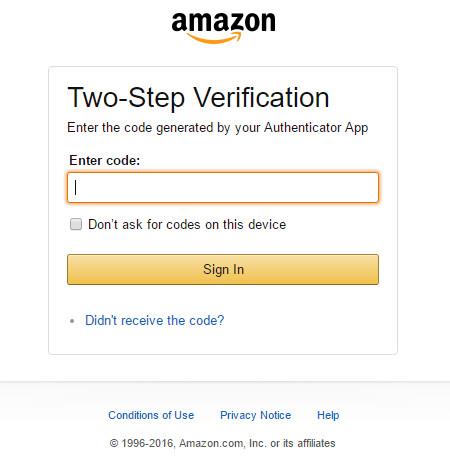
De to faktorene som brukes i 2FA-standarden er vanligvis noe du vet (legitimasjonen din) og noe du har (en kode generert på telefonen eller en tekstmelding sendt gjennom et nettselskap). , bank eller annen tjeneste). Når du har skrevet den inn riktig, kan du være sikker på at du bruker en sikker nettside.
2-faktor autentisering leveres ofte av sikkerhetskunnskaper på nett. Vær imidlertid oppmerksom på at aktivitet utført etter en 2-faktor pålogging lett kan observeres av eieren av en falsk ruter eller nettverk. Derfor må du fortsatt ikke ignorere andre viktige notater når du blir utsatt for åpne Wi-Fi-nettverk.
6. Slå av wifi-tilkobling hvis du ikke er online
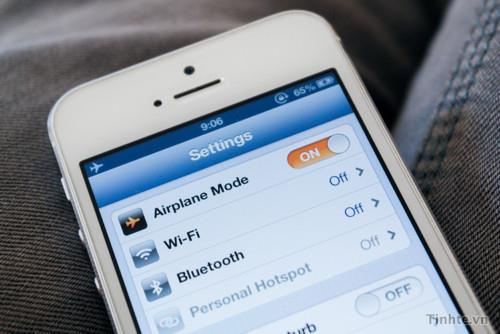
Når vi ikke bruker wifi lenger, skru av wifi på telefonen Dette er en veldig enkel jobb, men mange glemmer ofte eller er late til å slå den av. Hvis telefonen din automatisk kobler til et usikkert wifi-nettverk uten at du vet det, kan det være sikkerhetsrisikoer hvis en hacker kontrollerer nettverket, eller blir infiltrert av ondsinnet kode.
7. Bruk aldri offentlig WiFi uten en VPN
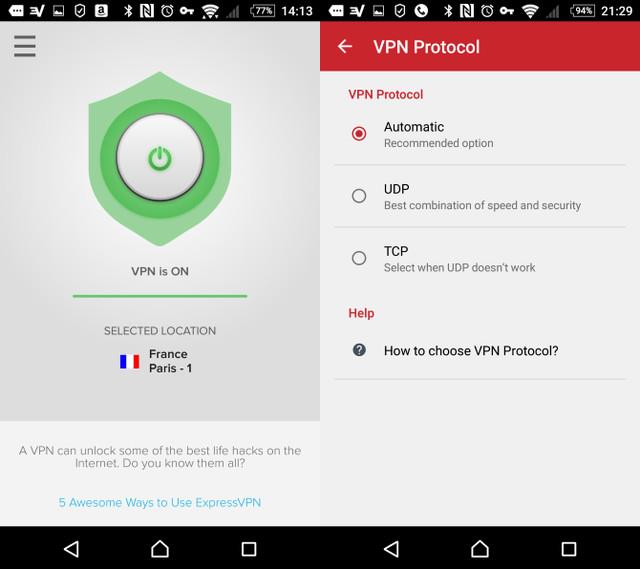
De fleste farene ved bruk av offentlig wifi kan forhindres hvis vi bruker et VPN-nettverk. Disse appene kan brukes til å koble til en sikker VPN-server, og dermed kryptere trafikken din når den forlater enheten. VPN-er har mange formål fra å unngå proxyer til å omgå blokkerte områder. De er også de beste sikkerhetsverktøyene du trenger for å surfe på Internett med trygghet.
8. Bruk HTTPS og SSL
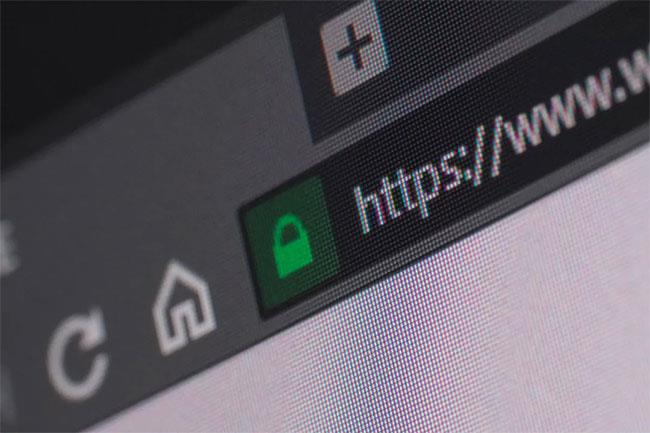
Bruk HTTPS
De fleste nettsteder bruker HTTPS-protokollen for å støtte SSL (Secure Sockets Layer) , noe som gjør tilkoblingen til dem sikrere – og unngår Googles øyne. Du kan vanligvis se om nettstedet du besøker bruker HTTPS, selv om du ikke ser HTTPS oppført i URL-en (den første delen, som vist i "https://quantrimang.com" ) .
For eksempel, hengelåsikonet og ordet "Sikkerhet" som vises øverst i adressefeltet i Chrome-nettleseren (en hengelås vises på de fleste smarttelefonnettlesere) indikerer begge at nettstedet har HTTPS.
Electronic Frontier Foundations HTTPS Everywhere -utvidelse for Chrome, Firefox eller Opera tvinger alle nettstedstilkoblinger du oppretter til å være sikre, hvis det er aktuelt.
Vær oppmerksom på nettsteder med "Ikke sikre" advarsler, spesielt på offentlig WiFi. Når du surfer over HTTPS, vil ikke folk på samme WiFi-nettverk som deg kunne snuse på dataene som overføres mellom deg og den tilkoblede nettsidens server. Når det gjelder HTTP, kan dette gjøres ganske enkelt.
9. Begrens AirDrop og fildeling

Begrens fildeling ved bruk av offentlige nettverk
Når du er på et offentlig nettverk med fremmede, vil du deaktivere funksjoner som tillater enkel fildeling på enheten din.
- På PC betyr det at du går til Nettverks- og delingssenter > Endre avanserte delingsinnstillinger, velg Slå av fil- og skriverdeling .
- For Mac, gå til Systemvalg > Deling og fjern merket for alt. Gå deretter til Finder , klikk på AirDrop , og velg Tillat meg å bli oppdaget av: Ingen .
- For iOS er det bare å finne AirDrop i kontrollsenteret og slå det av!.
Ingen i nærheten kan ta filene dine eller sende deg filer du ikke vil ha.